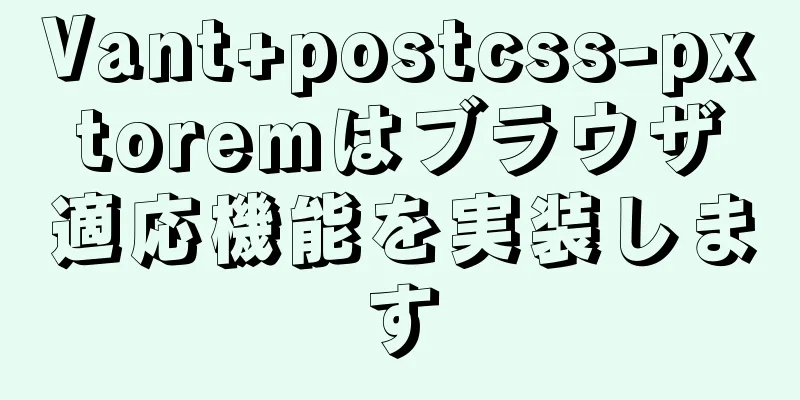MySQL Installer Community 5.7.16 インストール詳細チュートリアル

|
この記事では、MySQL インストールの詳細なチュートリアルを記録し、全員と共有します。 1. バージョンの選択 以前Mysqlをインストールしましたが、今まとめるのは少し遅いようです。バックグラウンドシステムが変更されました。今、Mysqlを再インストールしましたが、多くの落とし穴があると感じています。私は落とし穴を踏むためにここにいます。落とし穴を見つけたら、飛び込まないでください。これにより、インストール時間を節約できます。私は2日間かけて、多くのバージョンを試してインストールしました。最終的に、インストールして、最新バージョンのmysql-installer-community-5.7.16.0を選択しました。 以前は他のソフトウェアのウェブサイトからダウンロードしていましたが、公式サイトからダウンロードする方が信頼性が高いと思います。 MySql の公式 Web サイトにアクセスし、ダウンロード インターフェイスに入ります。これが表示されたら、「MySQL Installer 8.0.0 dmr」ではなく「MySQL Installer 5.7.16」を選択し、 「Windows (x86、32 ビット)、MSI インストーラ」 385.2M のバージョンを選択します。
2. ダウンロード
3. 通常のインストール このフォルダーを作成し、このファイルにインストール パスを入力します。 (英語名フォルダ)
4. インストールプロセス(落とし穴) (I)無料インストール圧縮パッケージ版、エラー、1つ解決、別のエラー、1つ解決、別のエラー、最終的にインストール版に変更 1. 以前に無料版をインストールしましたが、常に失敗します。システム エラー 1067
2. ローカルのMySQLサービスを開始できません。次の図が表示されます。
「システム エラー 2: 指定されたファイルが見つかりません」というウィンドウがポップアップ表示されます。
解決: Windows + R で、regedit と入力してレジストリに入り、ImagePath パスを変更して、解凍したフォルダー パスをパスに入力します。
3. MySQL サービスを再度起動すると、「エラー 5: アクセスが拒否されました」というエラーが表示されます。
(II) インストールされているMySQLのバージョン
ZIP アーカイブではなく MSI を選択しました。 五。実際の成功したインストール プロセス (mysql-installer-community-5.7.16.0) 1. スタート -> ダブルクリックすると、次の画像が表示されます
2. 次に、以下のように
3. インストールパスとデータベースパスを選択できます。
はいをクリック
実行をクリック
インストールをクリック
しばらくすると、これがポップアップします
インストールを続行
次
実行する インストール時間までしばらくお待ちください 4. 次に、インストール手順である「インストール」手順に進みます。前の手順で選択したコンポーネントがここにインストールされます。図に示すように、「実行」をクリックし、すべてのインストールが完了したら、「次へ」をクリックします。
5.次は製品構成、つまりデータベース構成製品構成です。次のステップに進みます。
6. データベースを構成する際に注意すべき点が 2 つあります。1 つは構成タイプです。開発者は図に示すように開発マシンを選択できますが、サーバー側でも選択できます。次はポート番号です。MySQL は通常 3306 をポートとして使用します。もちろん、他のアプリケーションと競合しない限り、独自のポートを変更できます。
7. 次に、データベースのパスワードを設定します。これを 1 回繰り返します。このパスワードは、スーパー管理者である root ユーザーのパスワードです。
MySQLユーザーアカウントを追加できます
8. 次のステップに進みます。これはサービス名です。デフォルトは MySQL56 です。このサービス名は、cmd コマンドまたはサービス内の名前です。デフォルトのままにしておきます。今後は、cmd で net start mysql56 と net stop mysql56 を使用して、MySQL サービスを開始および停止できます。
WindowsでMySQLサーバーの名前を変更することができます
データベースをサーバーのリモート データベースとして使用できるようにするには、このチェックを外します。
それからまたこの場所に戻ってきます
データベースへの接続
すると次の図が現れます
上記のコンテンツを実行すると、次のように表示されます。
13. 最後に、アプリケーション構成をインストールします。設定が完了すると、mysql がインストールされます。
6. インストールが成功すると、このメッセージが表示されます。実際、このインストールには、MySQL の視覚化ツールのワークベンチ部分が含まれています。
新しいデータベース接続を作成する
データベーステストは成功しました。
次に「OK」をクリックします。これで完了です。
すると、新しく作成されたデータベースが表示されます。
以上がこの記事の全内容です。皆様の勉強のお役に立てれば幸いです。また、123WORDPRESS.COM を応援していただければ幸いです。 以下もご興味があるかもしれません:
|
推薦する
Vue.jsの機能コンポーネントに関する包括的な理解
目次序文React 関数コンポーネントVue (2.x) の機能コンポーネント🌰 例: el-tab...
JavaScript が Jingdong の虫眼鏡の特殊効果を模倣
この記事では、Jingdong虫眼鏡を模倣したJavaScriptの具体的なコードを参考までに共有し...
Vueは虫眼鏡付きの検索ボックスを実装します
この記事では、Vueを使用して虫眼鏡付きの検索ボックスを実装する方法を紹介します。具体的な内容は次の...
Ubuntu 18.0.4 は mysql をインストールし、エラー 1698 (28000): ユーザー ''root''@''localhost'' のアクセスが拒否されましたを解決します
序文最近 Linux を学び、その後 Win から Ubuntu に変更しました。以前インストールし...
プロジェクトのフロントエンドとバックエンドでの Echart チャートの使用に関する詳細な説明
目次序文1. プロジェクトアーキテクチャ2. Echart公式サイトにアクセスして自己分析を学ぶ2....
HTML入力ボックスの最適化により、ユーザーエクスペリエンスと使いやすさが向上します。
ユーザーエクスペリエンスと使いやすさを向上させるために、入力ボックスなど、Web ページでユーザーが...
シンプルな加算計算機の JavaScript 実装
この記事では、参考までに、加算計算機を実装するためのJavaScriptの具体的なコードを紹介します...
CSSの省略記号とパディングを組み合わせた場合の問題の詳細な説明
CSS によるテキストの切り捨てテキストを自動的に切り捨てるスタイル コードを実装するには、次のコー...
Linuxで$を#に変更する方法
このシステムでは、# 記号は root ユーザーを表し、$ 記号は通常のユーザーを表します。では、ど...
jQueryブリージングカルーセルの制作原理を詳しく解説
この記事では、jQueryブリージングカルーセル制作原理の具体的なプロセスを参考までに紹介します。具...
CSS3 のディスプレイのグリッドレイアウトとフレックスレイアウトの詳細な説明
Gird レイアウトは Flex レイアウトといくつかの類似点があり、どちらもコンテナーの内部項目を...
Vue画像拡大鏡コンポーネントのカプセル化と使用方法の詳細な説明
Vue画像拡大鏡コンポーネントパッケージに基づいて、参考までに具体的な内容は次のとおりです。画像拡大...
Docker コンテナ データ ボリュームの名前付きマウントと匿名マウントの問題
目次コンテナデータボリュームとはコンテナ データ ボリュームが必要なのはなぜですか?使用データボリュ...
LINUX ポートが占有されているかどうかを確認します
ポートが占有されているかどうかは、これまで一度もわかりませんでした。多くの人に尋ねて、ようやくわかり...
Ubuntuのソースリスト(ソースリスト)を変更する方法詳細説明
導入Ubuntu のデフォルトのソースは国内サーバーではないため、更新されたソフトウェアのダウンロー...